win11怎么使用截图工具 win11怎么用截屏工具
更新时间:2025-01-13 10:43:19作者:xtliu
Win11是微软最新推出的操作系统,为用户提供了更加智能、便捷的使用体验,在Win11中,截图工具是一项非常实用的功能,可帮助用户快速捕捉屏幕上的内容并进行编辑和分享。通过简单的操作,用户可以轻松使用截屏工具,无需安装第三方软件即可完成截图操作。Win11的截图工具不仅能够满足用户日常工作和生活需求,还能提升用户的工作效率和体验感。让我们一起来Win11的截图工具,享受更加便捷的操作体验吧!
方法如下:
1.点击键盘右上角的PrtSc按键
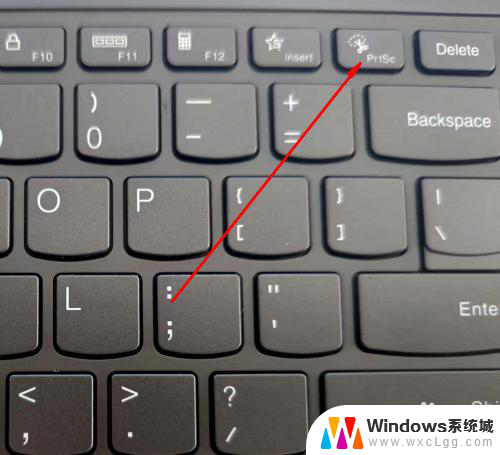
2.屏幕会弹出截图选项,选择需要的选项截图即可。
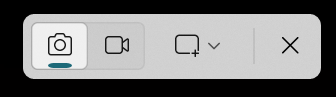

3.截图成功后会在右下角显示截图成功提示,图片默认保存到”屏幕截图“文件夹。
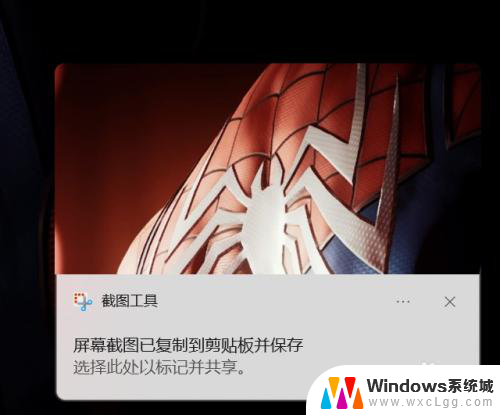
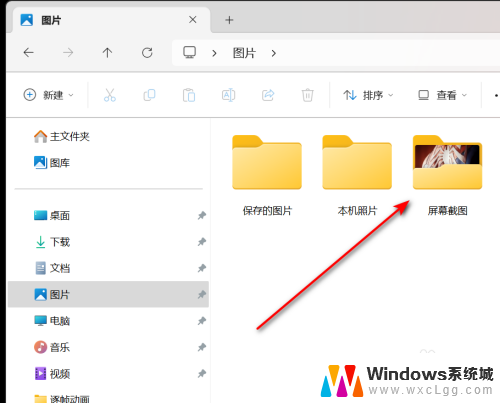
4.点开截图提示可以对所截图片进行编辑
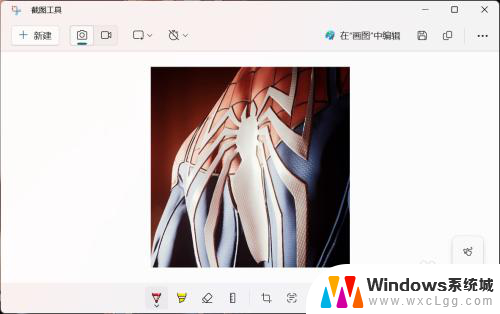
以上就是win11怎么使用截图工具的全部内容,还有不懂得用户就可以根据小编的方法来操作吧,希望能够帮助到大家。
win11怎么使用截图工具 win11怎么用截屏工具相关教程
-
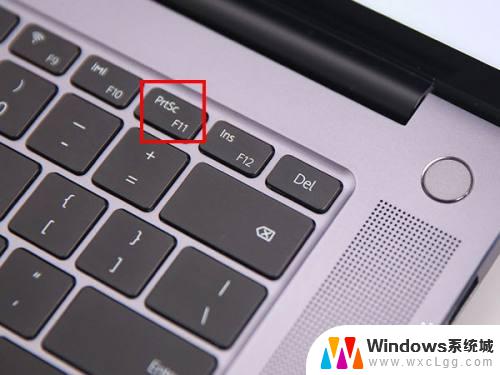 win11的截屏快捷键怎么启用 win11截图快捷键使用方法
win11的截屏快捷键怎么启用 win11截图快捷键使用方法2023-09-13
-
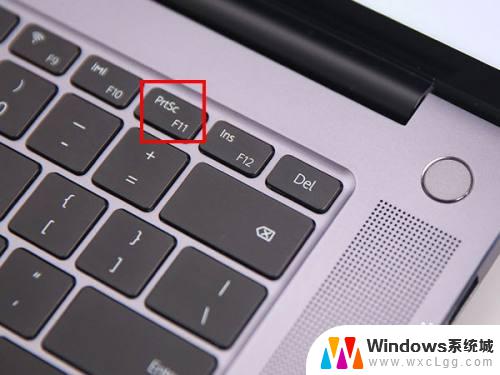 windows怎么截屏选择区域 win11截图快捷键使用方法
windows怎么截屏选择区域 win11截图快捷键使用方法2023-09-12
-
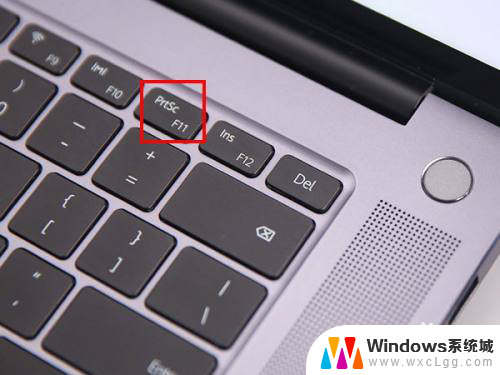 win11自带截图快捷键 win11截图快捷键怎么使用
win11自带截图快捷键 win11截图快捷键怎么使用2024-03-11
-
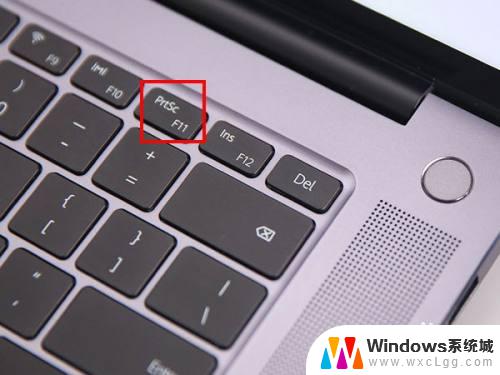 win自带截屏快捷键是什么 win11截图快捷键无法使用
win自带截屏快捷键是什么 win11截图快捷键无法使用2023-09-15
-
 windows11如何截屏快捷键 win11截图快捷键使用方法
windows11如何截屏快捷键 win11截图快捷键使用方法2023-11-02
-
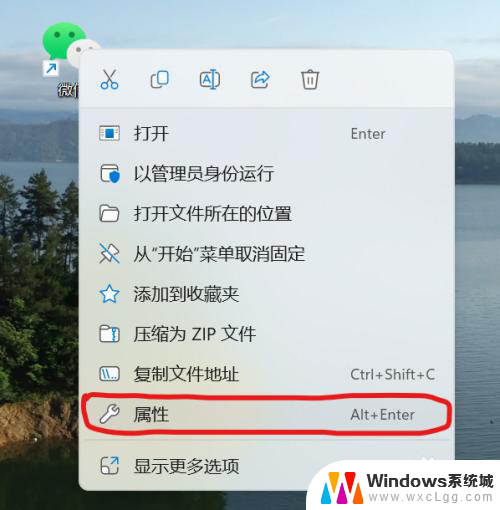 win11微信怎么打开两个 Windows11微信双开工具
win11微信怎么打开两个 Windows11微信双开工具2024-11-15
win11系统教程推荐
- 1 win11直接改文件后缀 win11文件后缀修改教程
- 2 window11 忘记密码 笔记本电脑忘记密码怎么办快速解决
- 3 win10怎么删除更新win11的文件 win11如何删除更新文件
- 4 win11找不到别人的共享打印机 win11无法共享打印机的解决方法
- 5 重置 win11的网络 Win11网络重置步骤
- 6 联想win11系统清理c盘 win11清理c盘垃圾步骤
- 7 win11excel调行高卡死 excel打开很卡怎么办
- 8 win11新电脑设置不更新系统 windows11系统不更新怎么办
- 9 win11连接电视投屏 win11投屏到电视机操作步骤
- 10 win11怎么设置任务栏不自动合并 Win11任务栏不合并显示怎么设置